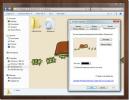Importar listas de reprodução do iTunes para o aplicativo de música da interface do usuário moderna no Windows 8
A Apple não lançará um aplicativo UI moderno para o Windows 8, é a versão para desktop ou nada. Se você usa um iPhone ou mudou de um iPhone para outro smartphone ou de um Mac para Em um computador com Windows 8, sua música provavelmente foi cuidadosamente movida para o aplicativo Modern UI Music de iTunes. Infelizmente, não há como facilitar a transição. Supondo que você tenha movido sua música para o novo aplicativo, convém importar as listas de reprodução criadas no iTunes e agradecer totalmente, é um processo indolor.
Importar do mesmo computador
Esse método funciona sob a suposição de que você possui o iTunes instalado no computador e está alternando do iTunes para o aplicativo Modern UI Music. Inicie o aplicativo Música e olhe para a barra de navegação esquerda, abaixo da opção para adicionar uma nova lista de reprodução. É a opção para importar listas de reprodução.

Quando clicado, o aplicativo solicitará confirmação para pesquisar listas de reprodução na sua biblioteca de músicas e importá-las. Clique em "Importar listas de reprodução".

É tudo o que há; o aplicativo examinará a biblioteca de músicas e todas as listas de reprodução serão importadas e listadas em listas de reprodução no aplicativo de músicas.

Algumas coisas que você deve saber antes de começar a importar listas de reprodução; primeiro, o aplicativo examina sua biblioteca de músicas; portanto, independentemente de qual aplicativo você está importando listas de reprodução, elas devem ser armazenadas na biblioteca de músicas.
Importar de um computador para outro
Esse método funciona com o pressuposto de que você está importando a lista de reprodução do iTunes de um Mac ou de um computador antigo (possivelmente um executando o Windows 7 ou Vista) para um computador executando o Windows 8.
Se você estiver importando do Mac, vá para
/ Usuários / nome de usuário / Música / iTunes / iTunes Library.xml
e copie o arquivo XML.
Se você estiver importando do Windows 7 ou Vista, vá para
\ Usuários \ nome de usuário \ Música \ iTunes \ iTunes Library.xml
e copie o arquivo XML.
No seu computador executando o Windows 8, abra a biblioteca de músicas, crie uma pasta do iTunes e cole esse arquivo lá. Agora você pode importar listas de reprodução usando o mesmo método descrito acima. A lista de reprodução será exibida na coluna de navegação em sua respectiva seção.
Pesquisa
Postagens Recentes
Como corrigir a mensagem 'Problema ao ejetar o dispositivo de armazenamento em massa' no Windows 10
Todos nós vimos a mensagem "Problema ao ejetar o dispositivo de arm...
CCleaner 3 traz a ferramenta Wiper Drive, limpeza de armazenamento HTML5 e muito mais
O CCleaner percorreu um longo caminho desde seu primeiro lançamento...
Alterar o plano de fundo da pasta do Windows 7 através das propriedades do Explorer
Esqueça todos os trocadores de segundo plano de pastas existentes n...